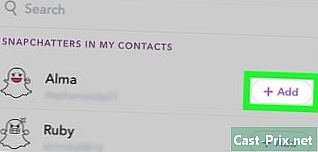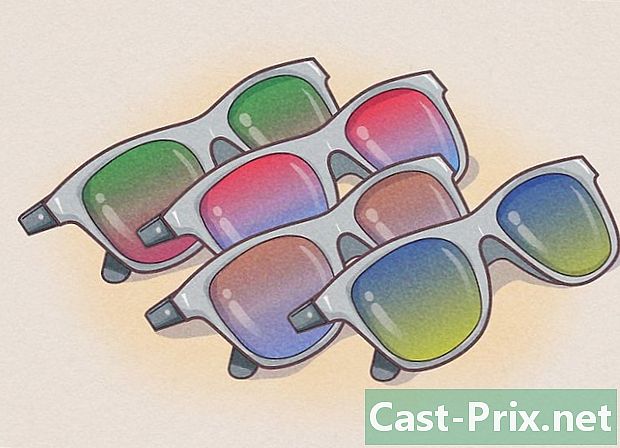Como remover um aplicativo da sua conta do Twitter
Autor:
Randy Alexander
Data De Criação:
26 Abril 2021
Data De Atualização:
26 Junho 2024

Contente
- estágios
- Parte 1 Remova aplicativos indesejados
- Parte 2 Verifique se a remoção do aplicativo é eficaz
Alguns aplicativos não são tão bons quanto você imagina a princípio. Se você perceber que um novo aplicativo está incomodando seus assinantes enviando mensagens estranhas ou postando coisas que você não aprova, talvez seja hora de removê-lo. Sente-se em frente ao seu computador, pois você precisará acessar sua conta em um computador ou tablet para excluir aplicativos de terceiros.
estágios
Parte 1 Remova aplicativos indesejados
-
Faça login na sua conta. Você precisará fazer login na sua conta em um computador desktop ou laptop ou tablet para remover o acesso a aplicativos de terceiros da sua conta. Depois de fazer login, procure o ícone de configurações da sua conta. -
Selecione as configurações do ícone. Você pode encontrar o Licone no canto superior direito da sua página inicial. Por padrão, o ícone é representado por uma imagem de engrenagem.- O anel de suas configurações também pode ser representado por um ovo ou uma imagem de uma miniatura de sua escolha.
-
Vá para a página configurações. Depois de selecionar o ícone de configurações da sua conta, você verá uma lista de opções. Nas opções disponíveis, selecione a opção denominada configurações. -
Vá para a página aplicações. Clique na opção configurações exibirá um painel no lado esquerdo da tela com várias opções. Role até a opção aplicações e selecione-o. a opção aplicações seria a segunda ou terceira opção na parte inferior da página de opções de configurações. -
Encontre e exclua o aplicativo em questão. Ao abrir a página de aplicativos, você verá uma lista de aplicativos relacionados à sua conta. Procure esses aplicativos para encontrar o aplicativo que deseja excluir e clique no botão Revogar acesso.
Parte 2 Verifique se a remoção do aplicativo é eficaz
-
Selecione o botão bem-vindo. Faça login na sua conta através de um navegador ou computador e clique no botão bem-vindo na página de. Você precisará fazer login na sua conta em um desktop ou laptop ou tablet para ver se o aplicativo foi removido da sua conta. O botão bem-vindo o direcionará para a página inicial (independentemente da página em que você estava), na qual você poderá acessar as configurações da sua conta. -
Selecione as configurações do ícone. Você pode encontrar o Licone no canto superior direito da sua página inicial. Por padrão, o ícone é representado por uma imagem de engrenagem. Selecione este ícone para acessar as configurações da sua conta.- O anel de suas configurações também pode ser representado por um ovo ou uma imagem de uma miniatura de sua escolha.
-
Vá para a página configurações. Na lista de opções, selecione configurações. Isso abrirá um painel no lado esquerdo do seu navegador com uma lista de opções de configurações. -
Vá para a página de aplicativos. Em seguida, verifique se a remoção do aplicativo foi eficaz. No painel configurações, pesquise a opção aplicações. Isso exibirá uma lista de aplicativos relacionados à sua conta. Se o aplicativo que você excluiu não estiver mais na lista, a exclusão será efetiva.